สำหรับใครที่สินค้าตระกูลแอปเปิลไม่ว่าจะเป็น iPhone, iPod, iPad มีสิ่งที่จำเป็นอย่างยิ่งที่จะต้องทำหลังจากที่ซื้อเครื่องมาแล้ว มาดูกันครับว่ามีอะไรบ้างที่เราจะต้องเรียนรู้และทำหลังจากที่ซื้อเครื่องมาครับ

5 สิ่งที่จำเป็นต้องทำหลังซื้อ iPhone, iPod, iPad
1. สมัคร Apple ID เป็นของตัวเอง
ทำไมต้องสมัครเองด้วยล่ะ ในเมื่ออาจจะใช้ของเพื่อน ร้าน ที่โหลดให้ก็ได้ เป็นเพราะว่าถ้าเรามี Apple ID เราสามารถโหลดแอพ อัปเดทแอพเมื่อไหร่ก็ได้เพราะในบางครั้งถ้าอัปเดทแอพ แล้วเราไม่รู้รหัสผ่านก็จะไม่สามารถดาวน์โหลดหรืออัปเดทแอพได้ สิ่งที่ควรทำคือสมัคร Apple ID เป็นของตัวเองเพื่อความคล่องตัวในการดาวน์โหลดแอพด้วยตัวเอง (วิธีสมัคร Apple ID)
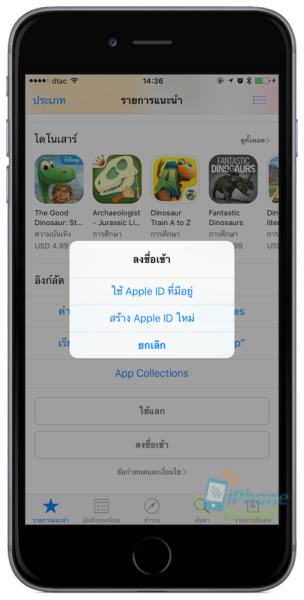
2. ล็อคอิน iCloud
สิ่งนี้สำคัญมากที่สุดก็ว่าได้ เพราะ iCloud เป็นศูนย์รวมทุกอย่างของข้อมูลของเจ้าของเครื่อง รวมไปถึงการแบ็คอัพข้อมูล ค้นหา iPhone ที่หายด้วย Find my iPhone เป็นต้น วิธีการล็อคอิน iCloud เราสามารถใช้เมล์ที่ใช้เป็น Apple ID ล็อคอินเลยก็ได้ เข้าไปที่ iCloud > ใส่ Apple ID และ Password และล็อคอิน
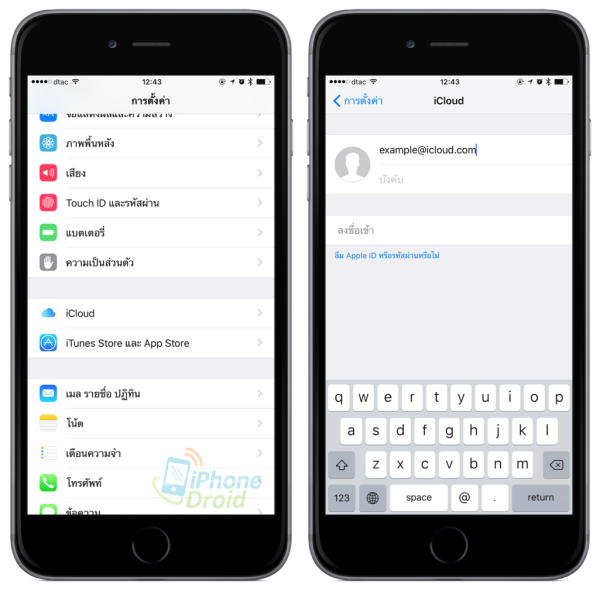
สมัครเมล์ iCloud ใหม่ที่ iCloud > สร้าง Apple ID ใหม่ ทำตามที่ระบบแนะนำ
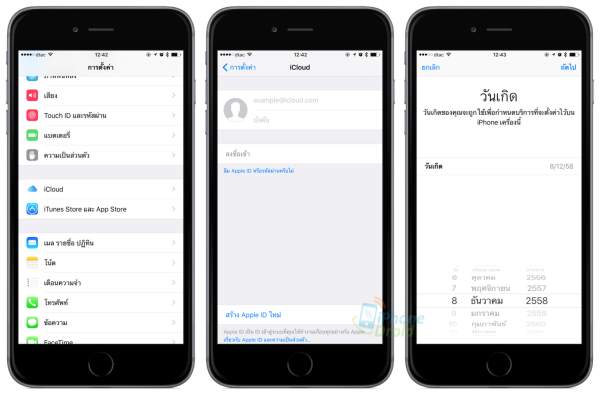
3. เปิดใช้งาน Find my iPhone
การเปิดใช้งาน Find my iPhone เป็นส่ิงที่สำคัญมาก ซึ่งผู้ใช้ iPhone, iPod, iPad จำเป็นต้องทำอย่างยิ่ง เพราะจะช่วยให้ค้นหาตัวเครื่องได้เมื่อหาย ไม่ว่าจะหายภายในบ้าน นอกบ้าน หรืออาจถูกขโมย แต่ก็มักจะมีหลายๆ คนบอกว่า หายไปเดี๋ยวคนปิดเครื่องก็หาไม่เจอ อย่าเพิ่งไปคิดว่าจะหาไม่เจอ เพราะมันยังมีโอกาสหาเจอได้ถ้าเราเปิด Find my iPhone ไว้ ดีกว่าที่จะไม่เปิดแล้วหายไปถ้าไปไม่เปิดจะไม่มีโอกาสหาคืนได้เลย ซึ่งมีหลายๆ เคสพบว่า iPhone, iPod, iPad หาย แต่ก็สามารถหาคืนมาได้ด้วยฟีเจอร์นี้ (เคสตัวอย่าง)
วิธีเปิดใช้งาน ให้เข้าไปที่ การตั้งค่า > iCloud > ค้นหา iPhone ของฉัน > ค้นหา iPhone ของฉัน > เปิด อีกหัวข้อที่ควรจะเปิดไว้ด้วยนั่นคือ ส่งตำแหน่งที่ตั้งล่าสุดเมื่อแบตเตอร์รี่ต่ำมาก ตัวเครื่องจะส่งตำแหน่งออกไปอัตโนมัติครับ
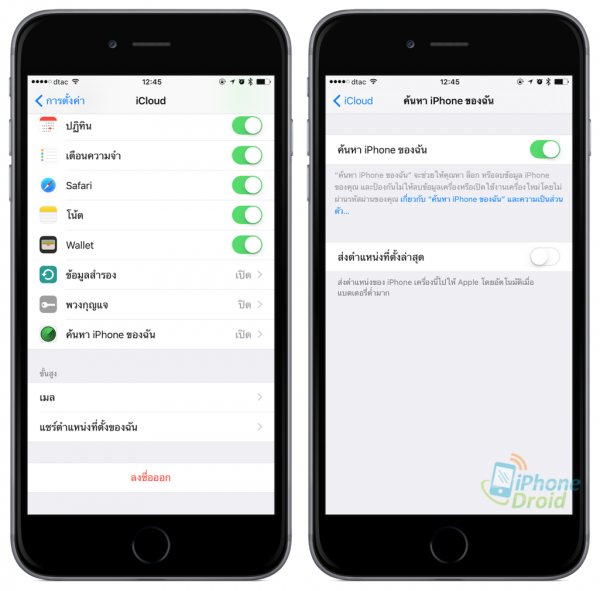
4. เรียนรู้วิธีการค้นหา iPhone หาย, ส่งข้อความตามหาเครื่อง และ สั่งลบข้อมูล
ในกรณีที่ iPhone, iPod, iPad หาย เราสามารถเข้าไปค้นหาได้ที่ www.iCloud.com หรือผ่านแอพ Find my iPhone (ดูรีวิววิธีค้นหาทั้งผ่านหน้าเว็บ iCloud และแอพ Find my iPhone ที่นี่ ซึ่งในกรณีที่หาย ที่หน้าเว็บ และแอพจะบอกสถานที่ๆ iPhone เปิดใช้งานอยู่ หรือโลเคชั่นสุดท้ายของตัวเครื่องที่อยู่ขณะนั้น
ภาพแสดงการค้นหาผ่านหน้าเว็บ www.iCloud.com
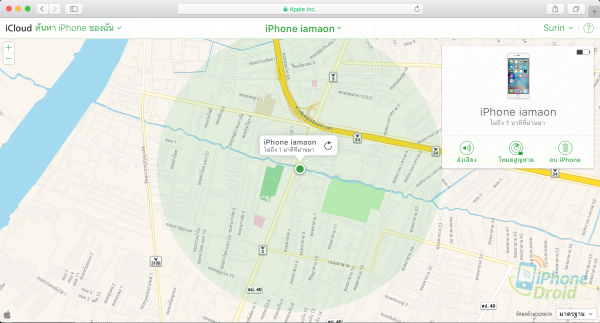
ภาพแสดงการค้นหาผ่านหน้าแอพ Find my iPhone
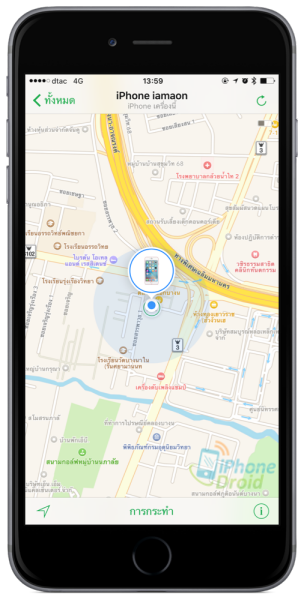
ส่งข้อความหาผู้ที่เจอเครื่องในกรณีที่หาย ถ้า iPhone, iPod, iPad ของเราหายแล้ว ให้ลองส่งข้อความหาผู้ที่เก็บได้ก่อนครับ เพราะเราอาจจะล็อคเครื่องไว้ ทำให้ผู้ที่เจอไม่สามารถติดต่อเราผู้ที่เป็นเจ้าของเครื่องได้ หรือในกรณีที่แบตหมดเปิดไม่ติด เราก็สามารถส่งข้อความไว้ก่อนได้หลังจากที่เครื่องเปิดติดจะแสดงข้อความขึ้นมาให้ ซึ่งสามารถส่งข้อความได้ผ่านหน้าเว็บ www.iCloud.com
เข้าไปที่โหมดสูญหาย

ใส่เบอร์โทรศัพท์ที่ต้องการให้โทรกลับ
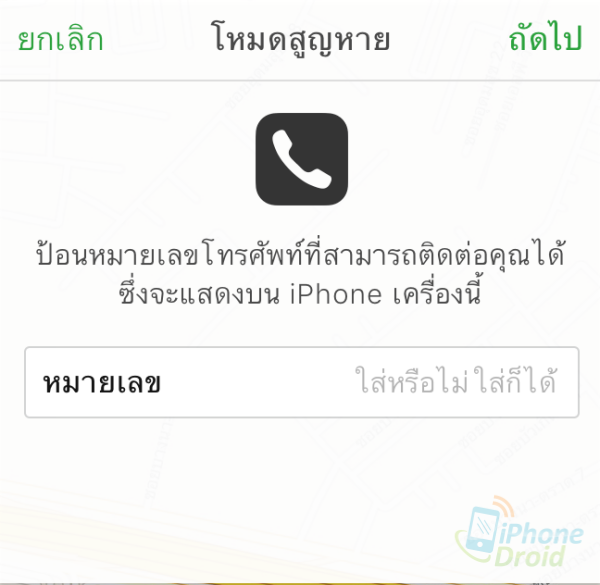
พิมพ์ข้อความอะไรลงไปก็ได้เพื่อให้ผู้ที่พบเห็นแล้วส่งคืน
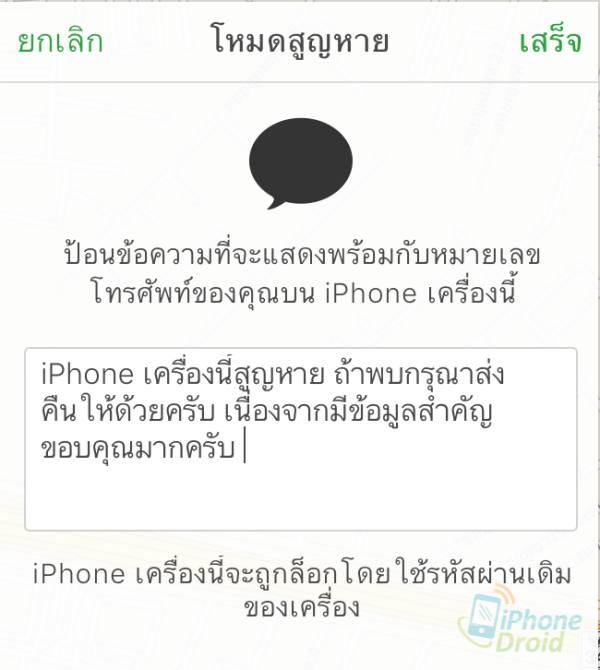
จากนั้นจะมีข้อความนี้ที่พิมพ์ไป พร้อมกับเบอร์โทรศัพท์ เพื่อให้ผู้ที่เจอเครื่องของเราติดต่อกลับได้ครับ
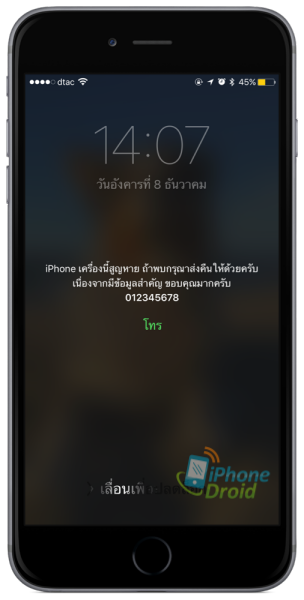
และในกรณีที่เราคิดว่าหาไม่เจอแน่ๆ แล้วสุดท้ายให้มาที่ ลบ iPhone เพื่อเป็นการลบข้อมูลของ iPhone ทั้งหมด และถ้าในกรณีที่ลบไปแล้ว และหาเจอเครื่องภายหลัง ก็ยังกู้ข้อมูลจาก iCloud มาได้ครับ

- ถ้าอุปกรณ์ ออนไลน์ อยู่ การลบข้อมูลระยะไกลจะเริ่มทำงาน จะมีการส่งอีเมลยืนยันไปยังที่อยู่อีเมล Apple ID
- ถ้าอุปกรณ์ ออฟไลน์ อยู่ การลบข้อมูลระยะไกลจะเริ่มทำงานในครั้งต่อไปที่ออนไลน์
5. แบ็คอัพข้อมูลด้วย iCloud หรือ iTunes
การสำรองข้อมูลของ iPhone, iPod, iPad นั้นสามารถทำได้ทั้งบน iCloud (สำรองผ่านตัวอุปกรณ์ได้เลย) หรือสำรองบนโปรแกรม iTunes เราสามารถเลือกสำรองที่ไหนก็ได้นะครับอย่างใดอย่างหนึ่ง ขึ้นอยู่กับความสะดวก ความสำคัญในการสำรองข้อมูลคือ ถ้าในกรณีที่การอัปเดทตัวเครื่อง แล้วติดหน้า Apple เชื่อมต่อ iTunes หรือปัญหาต่างๆ ที่อาจจะทำให้ข้อมูลหายได้ รวมไปถึงย้ายเครื่องใหม่ จะทำให้สามารถกู้ข้อมูลทั้งหมดของเราที่สำรองไว้กลับคืนมาได้ ว่ากันง่ายๆ คือป้องกันไม่ให้ข้อมูลของเราหายนั่นเองครับ สามารถดูรีวิววิธีการสำรองข้อมูลด้วย iCloud ที่นี่ และสำรองข้อมูลด้วย iTunes ที่นี่
5 ขั้นตอนนี้เป็นสิ่งที่อยากจะให้ทั้งมือใหม่ iPhone, iPod, iPad หรือที่ใช้งานกันอยู่แล้ว ได้ทำกันตามนี้ครับ เพราะว่าเป็นสิ่งที่สำคัญมากๆ สำหรับผู้ที่ใช้ iOS ควรจะทราบ ซึ่งเป็นประโยชน์มากๆ หวังว่าบทความนี้จะเป็นประโยชน์สำหรับผู้ที่ใช้ iPhone, iPod, iPad กันอยู่ตอนนี้ครับ
เรื่องอื่นๆ ที่เกี่ยวข้อง iOS Tip : วิธีค้นหา iPhone, iPod, iPad, Mac หายจากเว็บ iCloud.com และแอพ Find my iPhone